¡Recuperar archivo no guardado Photoshop CON 1 CLIC!
Herramienta eficaz para recuperar archivos de PSD borrados/perdidos/dañados. Sin necesidad de conocimientos informáticos.
Por muchas razones los archivos PSD pueden ser difíciles de ubicar en la computadora, bien porque no se guardaron, porque se borraron accidentalmente o por cualquier otro inconveniente relacionado con el ordenador o con el software. En todo caso es necesario recuperar archivo Photoshop.
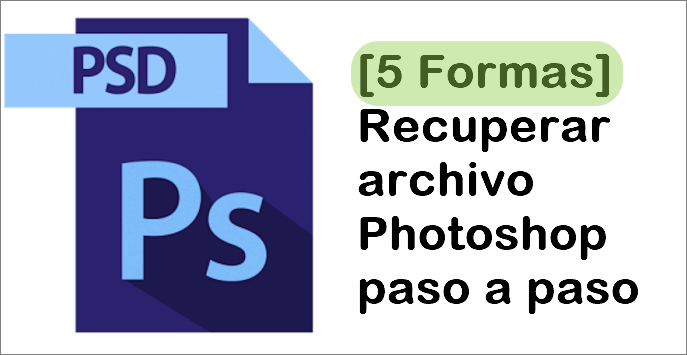
En este artículo te orientaremos sobre los métodos más sencillos y rápidos para recuperar archivo de Photoshop. Continúa leyendo para que conozcas los tips de rescates más útiles y valiosos.
Índice:
- 1. Recuperar Photoshop con recuperador de archivos [sin conocimientos informáticos]

- 2. Recuperar archivo Photoshop desde Autoguardado
- 3. Recuperar archivos de Photoshop desde la Carpeta Temporal
- 4. Reparar archivo PSD con la pesteña Abrir Reciente
- 5. Recuperar desde la versión anterior
- 6. FAQs sobre recuperar archivo PSD
Recuperar archivo no guardado Photoshop con recuperador de archivos
Los softwares de recuperación de datos son herramientas útiles para rescatar por cualquier motivo los archivos PSD, de forma fácil y sencilla. Lo más importante es que no necesitas ningún conocimiento informático.
iMyFone D-Back for PC es un software que permite recuperar Photoshop no guardado bajo cualquier circunstancia y desde cualquier aparato electrónico. Es una herramienta fácil de usar para rescatar los archivos PSD.
iMyFone D-Back for PC
- Sus procedimientos de recuperación son rápidos y sencillos. Solo necesitas hacer clic y recuperarás archivo Photoshop sobreescrito y perdido rápidamente.
- Permite recuperar archivo Photoshop no guardado, eliminados por accidente, incluso por inconvenientes con el programa, como PC se queda en pantalla negra.
- Ademá de PSD, se puede rescatar fácilmente más de 1000 tipos de archivos de Windows y Mac, por ejemplo, PDF, Word, Excel, etc.
Cómo recuperar archivo de Photoshop no guardado con iMyFone D-Back for PC:
Paso 1. Descarga, instala el programa y luego escoge la ubicación desde dónde deseas rescatar los archivos.

Paso 2. El programa va a escanear todos los archivos en tu PC, cuando finaliza el escaneo, haz doble clic en el archivo para obtener la vista previa.

Paso 3. Presiona la opción “Recuperar” y luego guárdalo en el sitio que desees.

Recuperar archivo Photoshop desde Autoguardado
Es posiblereparar archivo PSD gratis que fueron guardados automáticamente por la aplicación, pero antes hay que habilitar la opción “Autoguardado” si no está activada. Esta función sólo está disponible en las versiones de Adobe Photoshop C56 y en las más recientes.
Para activar la función sigue estos sencillos pasos:
Paso 1. Haz clic en la app Photoshop.
Paso 2. Presiona la opción “Edición” y luego en “Preferencias”.
Paso 3. Enseguida haz clic en “Administración de archivos”.
Paso 4. Verifica si la función “Guardar información de recuperación automáticamente” está activada, de lo contrario habilítala.
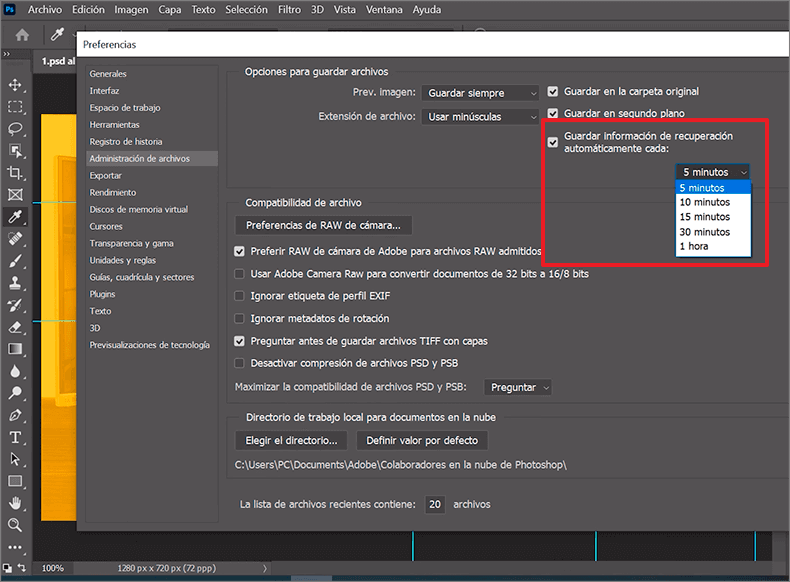
Completado este proceso puedes aprovechar la copia de seguridad que guarda automáticamente el programa desde la carpeta de “Autorecuperación”. Sigue estas recomendaciones:
Paso 1. Haz clic en la carpeta de “Autorecuperación”.
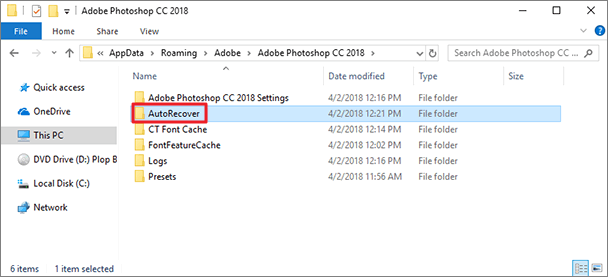
Paso 2. Ubica el archivo que deseas recuperar y presiona sobre él.
Recuperar archivos de Photoshop desde la Carpeta Temporal
Otra opción válida para recuperar archivo no guardado Photoshop ante ciertos inconvenientes de la aplicación es por medio de la Carpeta Temporal. En esta carpeta se guarda automáticamente y por cierto tiempo todos los archivos. Actúa como una especie de copia de seguridad.
Sólo es posible aprovechar esta función en Adobe Photoshop CS5 y en versiones anteriores. El procedimiento es muy simple y rápido, sólo aplica estas recomendaciones:
Paso 1. Haz clic en “Mi PC” desde el escritorio de tu computadora.
Paso 2. Presiona “AppData”.
Paso 3. Selecciona la carpeta con el nombre de tu usuario y pulsa en “Local”.
Paso 4. Luego presiona en “Temp” y en todos los archivos con el formato “PSD” o “PSB”.
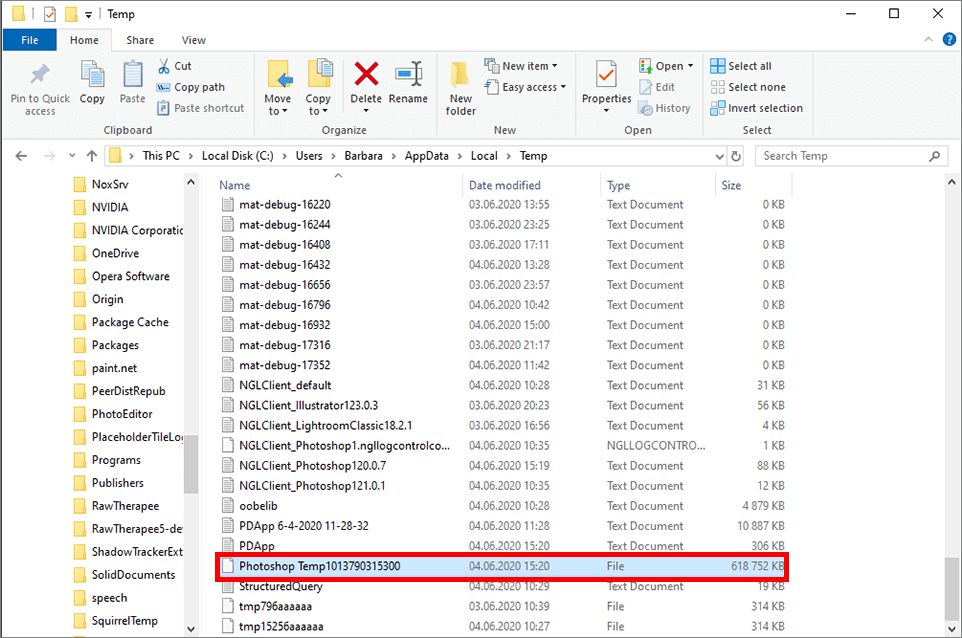
Paso 5. Pulsa en “Archivo” e inmeditamente en “Guardar como” en formato del.PSD/.psb/.pbb.
Reparar archivo PSD con la pesteña Abrir Reciente
Otro método sencillo para recuperar archivos de Photoshop no guardados es a través de la opción “Abrir Reciente” desde la propia aplicación. Esta carpeta suele almacenar automáticamente los documentos que no fueron debidamente guardados.
Paso 1. Reinicia la aplicación.
Paso 2. Haz clic en “Archivo” y presiona en “Abrir recientes”.
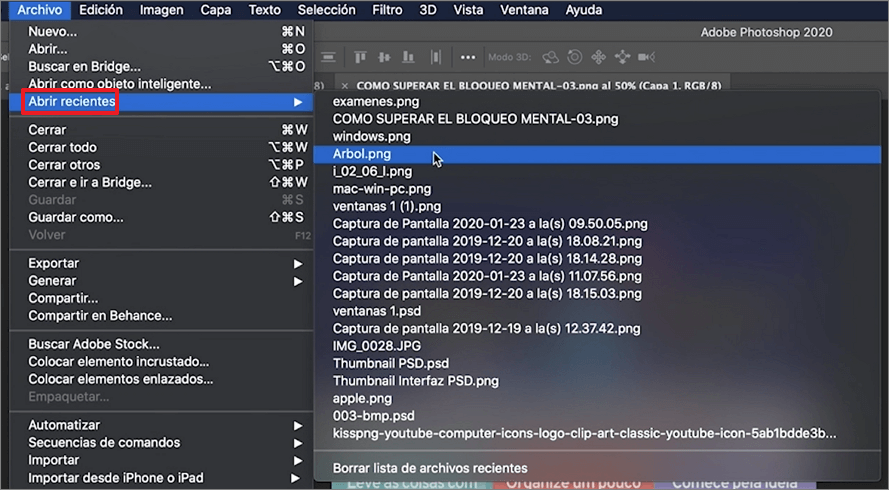
Paso 3. Ubica los archivos que buscas y guárdalos.
Recuperar archivo Photoshop no guardado desde la versión anterior
Si los anteriores tips no funcionaron para recuperar PSD puedes intentar esta solución: restaurar las versiones anteriores del archivo PSD. Para ello, tendrás que usar el sistema de copias de seguridad de Windows.
Sólo debes seguir unos pocos pasos:
Paso 1. Haz clic con el botón derecho del mouse sobre el documento PSD que deseas recuperar.
Paso 2. Presiona en “Restaurar versión anterior” y selecciona la opción que deseas.
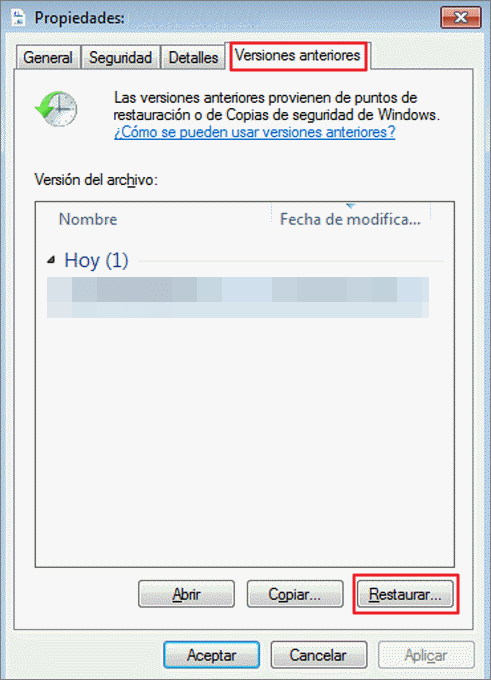
Paso 3. Ejecuta el programa Photoshop y abre el archivo recuperado.
Paso 4. Finalmente, guarda el archivo.
FAQs sobre recuperar archivo PSD
Las inquietudes más comunes de los usuarios son:
1 ¿Dónde se guardan los archivos temporales de Photoshop?
Los archivos temporales de Photoshop se almacenan automáticamente en el disco duro de la computadora. Ante la pérdida de esta clase de archivos es posible recuperarlos desde la Carpeta Temporal del ordenador. En esta carpeta se guardan los respaldos de los archivos PSD como un tipo de copia de seguridad.
2 ¿Cómo arreglar un archivo PSD que no se abre en Photoshop?
Para arreglar este tipo de archivos es necesario usar el sistema de copias de seguridad de Windows. Tienes que hacer clic con el botón derecho sobre el archivo PSD > “Restaurar versiones anteriores” > selecciona la versión que deseas > “Restaurar” > abre Photoshop > “Aceptar” > guarda el archivo.
3 ¿Por qué se dañaron los archivos PSD?
Son muchas las razones que causan archivos PSD corruptos. A menudo se dañan por problemas con el dispositivo de almacenamiento, cortes de luz inesperados, virus informáticos, inconvenientes con el programa, entre los más comunes. Es necesario entender las causas de las fallas para aplicar las soluciones adecuadas.
Conclusión
Existen muchos métodos para recuperar archivo dañado Photoshop, siendo lo más eficaces es el programa para recuperar archivos iMyFone D-Back for Windows y D-Back for Mac, con el que se puede recuperar PSD no guardado de manera rápida y sencilla. Si deseas compartir tu experiencia o dudas ¡Déjanos un mensaje!

